Grafikus menü VKontakte sablonok. Hogyan hozhat létre kapcsolattartó csoportot
A Vkontakte csoport, amely gyönyörű kialakítású, könnyen navigálható és tele van vele hasznos anyag, mindig tiszteletet és nagy vágyat vált ki, hogy „járja” az oldalait, figyelmesebben olvassa el az anyagot, lájkoljon és akár újra is tegyen közzé.
Ezért a közösségek létrehozóiban a tervezés és a kitöltés első szakaszában mindig felmerül a kérdés, hogy csoportjuknak milyen tervezési megoldás lesz megfelelő, milyen „gombokból” fog állni a menü, és milyen tartalommal töltsék ki az oldalakat. a mini oldal? Végül is mindez együtt lehetővé teszi, hogy a Vkontakte csoport vonzóbb, érthetőbb, működőbb és élénkebb legyen. És ma elmondom, hogyan hozhat létre egy gyönyörű Vkontakte menüt, és mit kell keresnie.
Felkészülés a Vkontakte menü létrehozására
A menü elkészítéséhez először el kell döntenie annak tartalmáról és megjelenés. Tudnia kell, hogy a menü mely részekből áll majd. Ez az első. Másodszor pedig, milyen képet fog használni a tervezéshez és elkészíteni.
Ehhez vesznek egy rendes papírlapot, és rárajzolják (írják) a menüjének elrendezését. Mégpedig azoknak a "gombjainak" a neve, amelyek valamilyen tartalommal teli oldalakra vezetnek. Ha ez a vázlat a szeme előtt van, könnyebben elérheti a kitűzött célt.
Az oktatóvideó utolsó cikkében világosan megmutattam, hogyan kell szöveges menüt létrehozni. És ebben a cikkben elmondom és újra megmutatom a példámon. Tehát kezdjük. A tesztcsoportom az "Egészség" nevet viseli.
A menüm három gombból áll majd:
- Egészségügyi titkok (látogassa meg az ajánlásokat és egészségügyi tippeket tartalmazó oldalt)
- Egészséges nyak
- Egészséges hát (menjen arra az oldalra, ahol lesz leírás és link egy ingyenes hátkezelő tanfolyamra).
Menü létrehozása
- Menü létrehozásához lépjen a "Közösségkezelés" részre az "Információ" lapon, keresse meg az "Anyagok" elemet, állítsa be a "Korlátozott" lehetőséget, és mentse.

- Ezután visszatérünk a csoport főoldalára, és felül látjuk a „Legfrissebb hírek” feliratot, ugorjunk erre a részre a „Szerkesztés” menüpontban.

- A megnyíló ablakban módosítsa például a „Legfrissebb hírek” feliratot „Menü”-re. Az üres mezőbe írjuk be oldalaink nevét - gombok, a szavakat dupla szögletes zárójelbe kell zárnunk szóközök nélkül. Minden név egy új sorban.

- Az oldal alján kattintson az "Előnézet" gombra, és tekintse meg a kattinthatóvá vált "gombok" nevét.
- Azonnal módosítsa a beállításokat az „Oldal elérése” részben. Az oldalt minden felhasználó megtekintheti, csak a rendszergazdák szerkeszthetik, különben elárasztják a spamek. Mentse el a változtatásokat.

- Visszatérünk a csoport főoldalára, rákattintunk a „Menü”-re és megtekintjük a kattintható oldalneveket. Kattintson a "Szerkesztés" gombra az oldalon.

- Következő lépésünk az oldalaink – „gombok” – címeinek kiderítése. Kattintson a menüben az "Egészséges hát" elemre, az "Egészséges hát" oldalon kattintson a "Szerkesztés" elemre.

- Továbbá a böngészőablakban látunk egy ilyen címet, és csak azt vesszük ki belőle, ami kékkel van kiemelve. Az Egészséges Hát oldalunk címének így kell kinéznie: page-116040065_52123446 , nem így: https://vk.com/page-116040065_52123446?act=edit

- Mindhárom oldalt „szerkesztéssel” nyitjuk meg, és három címet másolunk a szövegfüzetünkbe. Az én esetemben ez így néz ki:
oldal-116040065_52123446
oldal-116040065_52123461
oldal-116040065_52123485 - Ezután szükségünk van a képeink címére, amelyek gombként működnek. Ehhez töltsd fel az elkészített képeket a személyes fiókod albumába, és zárd be a megtekintést a beállításokban, hogy rajtad kívül senki ne lássa ezeket a vágott képeket. Ha feltöltöd őket a csoport albumába, akkor mindenki látni fogja, ami szerintem nem teljesen esztétikus.
- Amikor az összes képet feltölti az albumba, miután korábban kitalált neki egy nevet, és az adatvédelem érdekében megszerkesztette, majd kattintson az összes képre egymás után, és írja át ezeknek a fényképeknek a címét.

- Ehhez keresse meg a böngésző címsorát. Másolja ki a szükséges részt, és illessze be a munkafüzetébe. A képek URL-jének így kell kinéznie:

Az én esetemben a felső kép címe így néz ki:
fotó189052615_337249677 - A "Szerkesztés"-en keresztül belépünk a menübe, a szöveges menüben lejjebb lépünk, és a tetejére írjuk az oldalaink címét - gombokat. Így fog kinézni, egy példa az oldalamról:
[]
Az érthetőség kedvéért nézzük meg a fotót:
Számokkal jeleztem, hogy mi a felelős és mit jelent:
1 a képünk címe;
2 - ez a kép szélessége, ami az étlapunk szélességét jelenti, ez a szám változtatható, de tökéletes méret 388 pixel. Ennek a számnak mindhárom sorban azonosnak kell lennie;
3 - ez a szöveg « noborder;nopadding » felelős azért, hogy a képek között ne maradjanak hézagok, hogy a menü egyszínű legyen;
4 az étlapunk címe
Hogy ne tévedj, lemásolhatod a mintámat és oda beírhatod a képeid, oldalaid címét. - Eltávolítjuk az alsó szöveges menüt az 5-ös szám alatt (törlés), és kattintsunk az alábbi „Előnézet” gombra. Látjuk gyönyörű étlapunkat - mentse el az oldalt.

- Menjen a csoport főoldalára, frissítse, és kattintson a "Menü" gombra. Minden! Elkészült az étlapunk! A feliratokra kattintva eljutunk az oldalakra. Míg üresek, de mindennek megvan a maga ideje.

Hasznos információk a Vkontakte csoport témájában:
Maradjon kapcsolatban, és iratkozzon fel a legfrissebb hírekre.
Sok szerencsét és sok sikert!
A csoport létrehozójának célja a társadalmi. több látogatót vonzani. Fontos, hogy a vendég szeretne csatlakozni, aláírni, információkat olvasni, megjegyzést hagyni vagy terméket rendelni. A végeredmény igénye eltér a tevékenység irányától.
A tartózkodás első másodpercei a vendég további cselekedeteiből állnak. Ezért a felület nagy szerepet játszik.
Tényezők, amelyek vendéget hagynak:
- avatar;
- leírás;
- cím;
- szép és praktikus menü;
- színesség;
- tartalom.
Egyszerű olyan praktikus menüt készíteni, amely nem csak cselekvésre ösztönöz. De először ki kell találnia, hogy mi legyen.
Mi legyen a menü
A jól megtervezett menü segítségével a látogató könnyen eligazodhat benne, és gyorsan választ kaphat kérdéseire. Ezenkívül a navigáció lehetővé teszi, hogy megfelelő benyomást keltsen a projektről.
A csoportok három fő célja:
- értékesítés;
- a forgalom növekedése;
- az aktív látogatók számának növekedése.
Az értékesítéseknél a csoportos navigáció helyettesíti a kirakatot.

A legfontosabb gomboknak itt kell lenniük:
- katalógus;
- ár;
- szállítás;
- promóciós ajánlatok;
- vélemények.
A forgalom növelése érdekében a hangsúly az oldal vagy a blog tartalmán és hangulatán van.

Hozzávetőleges gombkészlet:
- érdekes cikkek;
- hasznos információ;
- Iratkozz fel;
- vélemények.
A résztvevők aktivitásának növelése érdekében promóciókkal, felmérésekkel és érdekes és szokatlan tartalmakkal ösztönözze őket.
A következő gombokat kínáljuk:
- feliratkozás a hírekre;
- tegyen fel egy érdekes tematikus kérdést;
- Készlet;
- kérdőív;
- szavazás.

Fontolja meg, hogyan hozhat létre menüt egy csoport számára egy névjegyben, mindent technikai pontok, amelyek minimális ismereteket igényelnek a grafikus szerkesztőről és a VKontakte-val való munkavégzés alapjairól.
Létrehozzuk szakaszosan
A navigáció létrehozása érdekes, összetett és hosszadalmas folyamat. De az eredmény megéri.
Az egész folyamat feltételesen 2 szakaszra oszlik:
- munka Photoshoppal;
- technikai kiegészítés.
videó: nyilvános menü
Munka a Photoshoppal
A folytatás előtt szükséges vizuálisan bemutatni a tervezést ill általános forma, valamint annak összetevői. Nincs szükség speciális ismeretekre, csak kövesse az utasítások lépéseit.
Művelet algoritmus:
- telepítse és futtassa a Photoshop programot;

- a "Fájl" elemben válassza a "Létrehozás" lehetőséget;
- a megjelenő ablakban állítsa be:

Ez a Négyszögletes kijelölő eszközzel történik:

Grafikával való munka:

Körülbelül így kell kinéznie:

Mentse el a jobb oldalon található téglalapot külön képként, méretét 200x500 pixelre állítva. Ez egy kész avatar, amelyet a VK csoport "Fotó feltöltése" gombjával töltenek be.

A második képet még el kell osztani a pontok számával. Ez azért történik, hogy minden gombhoz egy hivatkozást rendeljen.
Először meg kell tennie a jelölést:

Töredékek létrehozása:

Képek mentése:

Hogyan lehet megtisztítani a számítógépet a felesleges programoktól? Az utasítás itt található.
Műszaki rész
A kész képeket egy csoportba kell átvinni. Az alábbi lépések követésével ez a feladat könnyen megoldható.
Fontos! A menü kitöltése eltér a fotók vagy képek feltöltésétől.
Minden sorrendben:

Most az a legfontosabb, amiért mindez történt. Menüfunkciók hozzáadása. Egy külön képhez „saját” linket kell rendelni.
- keresse meg a kívánt bejegyzést;
- kattintson rá a bal egérgombbal;
- másolja ki az URL-t a címsorba.
- menjen a forráshoz, ahová át szeretné irányítani a látogatót;
- másolja ki a kívánt címet.

Mentse el a változtatásokat az ablak alján található megfelelő gombbal.
Figyelem! Előfordulhat, hogy a változások nem jelennek meg azonnal. Javasoljuk, hogy jelentkezzen ki a fő profilból, majd jelentkezzen be újra a csoportba.
Hogyan hozzunk létre menüt a Vkontakte csoport wiki jelölésében
A Wiki jelölő egy speciális nyelv, amelyet weboldalak csoportos tervezésére használnak. közösségi háló.

Ez az eszköz lehetővé teszi a következők létrehozását:
- hatások;
- szokatlan menük;
- tányérok;
- navigációs elemek;
- szöveg formátuma.
Egyszóval ez a jelölés lehetővé teszi egy mini VKontakte webhely létrehozását. Ez nagyon kényelmes, különösen az értékesítés és az előfizetők toborzása számára.
Ez a kialakítás intuitív módon arra készteti a látogatót, hogy maradjon, kattintson a gombra. Vagyis késlelteti és cselekvésre ösztönöz – és pontosan erre van szükség.
Vizuálisan egy ilyen rendszer nagyon hasonlít a HTML elrendezéshez. De nem igényel hosszú képzést és különleges gondolkodásmódot.
Videó: menü kategória szerinti kereséssel
A teremtés árnyalatai
Tulajdonképpen a fentiek (kép megosztása és betöltése) már jelölő elemek. Ez az eszköz előnye. Automatikus átalakítás címkékké, képek egyszerű feltöltésével.
Fontos azonban ismerni az egyes címkéket, amelyek még több funkciót és szépséget tesznek lehetővé. Például amikor a kép bizonyos részeit kitöltjük, fehér csíkok keletkezhetnek közöttük. Eltávolíthatja őket a noborder címke hozzáadásával.
Mint ez: []
A fő címkéket az alábbi táblázat mutatja be:

Munka képekkel
[] .
Ahol az opciókat a következőkkel helyettesítjük:
- Nincs határ- a kép körüli keret eltávolítása;
- nincs párnázás- a képek közötti térköz eltávolítása;
- egyszerű- beszúrni egy linket a képre. Szöveg formájában adják ki, grafika nélkül;
- nolink- a képre mutató hivatkozás eltávolítása;
- doboz- kép megnyitása ablakban;
- NNNxYYYpx vagy NNNpx- beállítja a fénykép méretét pixelben.
Hozzon létre egy táblázatot
Függetlenül attól, hogy melyik menüt (szöveges vagy grafikus) hozza létre, aligha teheti meg táblázat beszúrása nélkül. Ellenkező esetben egyszerűen beillesztheti a szöveget a hírmezőbe, és nem formázhatja, így sok időt tölthet.
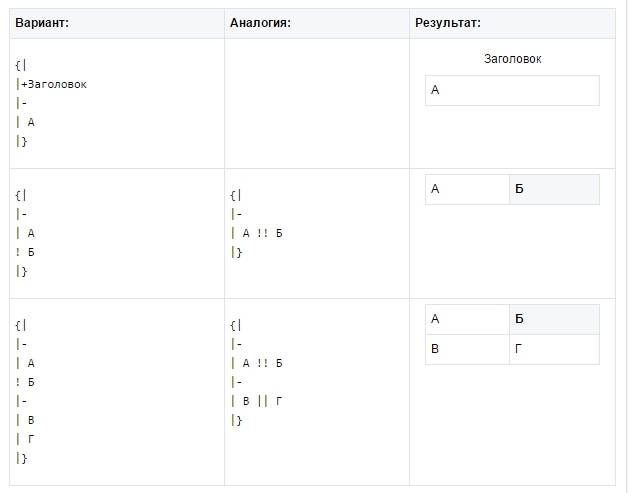
A táblázat a segítségével készül speciális készlet karakterek, ahol mindegyik a táblázat egy bizonyos részéért felelős:

Sok embert érdekel, hogyan lehet menüt készíteni a VKontakte csoportban. Már nagyszámú gyönyörűen kialakított közösségek, amelyekből példát szeretnél venni. Ez néhány óra alatt megtehető. A lényeg a stílusos dizájn kialakítása, a többi pedig technológia kérdése.
Mi kell ehhez?
Hogyan készítsünk menüt a VKontakte-ban egy csoportban? A Photoshopban két olyan képet kell létrehoznia, amelyek korábban egy voltak. Az első az avatar, a második maga a menü, ezt a képet több részre kell vágni. "VKontakte" a menünek szánt oldalon, be kell illesztenie egy kódot a kép egyes részeire és szakaszaira mutató hivatkozásokkal. Ha pedig nyitott típusra van szükséged, akkor kell egy harmadik kép is, ami a közösség tetején van rögzítve.
Egy gyönyörű menü létrehozásához Photoshop-készségekre lesz szüksége. Aki rosszul rajzol, annak ajánlott jó képeket választani. A program ínyencei számára az alábbi utasítások találhatók. A folyamat több szakaszra oszlik.
Első fázis
Hogyan készítsünk menüt a VKontakte csoportban? Először létre kell hoznia egy új, 700 x 800 pixel méretű dokumentumot. Győződjön meg róla, hogy a háttér fehér. A felső rétegen ki kell vágnia két 200x710-es ablakot az avatarhoz és 382x442-es ablakot a menühöz. Ezt megteheti egy téglalap kijelölésével vagy a "Del" billentyűvel meghívott paranccsal.

A magasság, a fantázia függvényében, tetszés szerint állítható, de jobb, ha a szélességet változatlan marad. Az alsó réteg alá illusztrációt kell elhelyezni. Az egyik oldalra fókuszálva a téglalapokat kombinálni kell.
A kép kívánt területein a „Photoshop” elemekkel feliratokat és gombokat kell elhelyeznie.
A jobb oldali téglalap (200 x 710 méretű) másolható és feltölthető egy külön fájlba. Ez egy kész avatar a csoport számára. De bal oldal a képek további kivágást igényelnek.
Az étlapon szereplő tételek száma két részből megengedett. De lehet három-négy. Tekintsünk egy példát kettőre.
Az egyes szeletelt elemek magasságának legalább 50 képpontnak kell lennie.
Hogyan vágjunk képet egy menühöz?
Ehhez meg kell nyitnia a képet egy külön fájlban. Szüksége lesz a "Vágó" eszközre. A program panelen található kés formájában.
Kattintson a jobb gombbal a képre, és válassza a "Split Fragment" lehetőséget a legördülő listából.

Megnyílik egy ablak, amelyben be kell állítania a vágási paramétereket. Javasoljuk, hogy jelölje be a „Vízszintes felosztás” melletti négyzetet, és válassza ki az egyenlő töredékek számát.
Az elvégzett műveletek után egy rács jelenik meg a képernyőn, amely részekre osztja a képet.
A kivágott fájlok számozásra kerülnek.
Második fázis
Ez egy lecke a VKontakte csoport menüjének elkészítéséhez. Minden kivágott képet fel kell tölteni a csoport albumába.
Szüksége lesz egy "Legfrissebb hírek" oldalra. A közeljövőben vele zajlik a munka.

Célszerű a jobb oldali szerkesztőben kiválasztani a wiki jelölési módot, és oda beilleszteni a következő kódot:
Minden menükép külön sort foglal el, amely a fenti diagram elve alapján épül fel. Javasoljuk, hogy ezeket a bejegyzéseket előre készítse el egy jegyzettömbben, és csak ezután töltse fel a kívánt "Kapcsolatban" mezőbe. Így sokkal egyszerűbb lesz, és a rendszer nem kényszeríti újra.
Az eredmény valami hasonló lesz:
Hogyan lehet megkapni a kép számát?
Ehhez kattintson a jobb gombbal a képre. Miután új ablakban nyílik meg, a kódja megjelenik a böngésző címsorában. A "fotó" szóval együtt kell másolni.

Ha minden változtatást elmentett, ellenőrizheti a menü működését. A csoportban a várva várt képet a megfelelő link tárja elénk.
Ahhoz, hogy egy avatárt kombináljon vele, kicsit kísérleteznie kell a leírással. Körülbelül a feltüntetett méretek szerint 12 sornak kell lennie.
Ez az egyik lehetőség a menü létrehozására a VKontakte csoportban. Összesen kettő van. Egy másik út nyitva áll. Kombinálhatók.
Hogyan készítsünk nyitott menüt?
Az új ablakban kattintson a jobb gombbal a létrehozott menüre, és kattintson a "Szerkesztés" hivatkozásra. A böngésző sorában a "Vissza az oldalra" fülön kaphat hivatkozást a menüre. Másolni kell.
Ezt követően a csoportban rendszeres bejegyzést kell készítenie. Szüksége lesz egy másik tematikus képre a "Menü" felirattal. Ehhez fel kell töltenie egy fényképet. A posta szerepet fog játszani menü megnyitása az oldal tetején. A benne lévő üzenethez be kell illeszteni a kapott hivatkozást, amelyet azonnal törölni kell, miután az alábbi menüt tartalmazó oldal megjelenik. A poszt ne tartalmazzon felesleges linkeket, csúnya lesz.
Hogyan készítsünk menüt a VKontakte csoportban? Most jobb gombbal kell kattintania a hír dátumára. Új ablakban kell megnyílnia. Itt egy új "Fix" felirat látható. Pont amire szüksége van.
A csoport után megcsodálható gyönyörű menü. A képek kombinálásához gyakorolni kell a méretüket.
Ez minden. A kontakt menü létrehozása nem olyan nehéz. Ha követi a fent leírt utasításokat, mindenki meg tudja oldani.
Annak érdekében, hogy a közösség összképe esztétikusabb legyen, és kényelmesebb legyen a munkavégzés, legjobb megoldás csoportmenüt hoz létre. Így az összes fontos elemet egyetlen szép listába helyezheti, minden hivatkozáshoz beállíthatja saját ikonját vagy képét, és gyorsan és világosan értesítheti a látogatókat a változásokról. A menü tartalmazhat ilyen elemeket: különféle hivatkozások külső oldalakra, felhívások beszélgetésekhez, albumok, zenék és más részek a Vkontakte webhelyen, képek és csak a csoport felépítése. Az alábbi utasításokat követve próbálja meg létrehozni saját menüjét a Vkontakte közösség számára.
Hogyan hozzunk létre egy egyszerű menüt egy Vkontakte csoportban
Ha azt szeretné, hogy az egyes menüsorok egy vagy másik vitatémához vezessenek, először is létre kell hoznia ugyanazokat a beszélgetéseket, és el kell nevezni őket. Az, hogy zárva vagy nyitva hagyják a megjegyzéseket, tisztán személyes ügy, mivel ez a lehetőség nincs hatással az oldal menüben való megjelenítésére.
Próbáljon meg egy egyszerű menüt készíteni, amely a csoport felépítése lesz, és tartalmazza az összes legfontosabb részt.
- Ne feledje, hogy a menü megjelenítése kissé eltér egy csoport és egy közösség esetében. Ezért, ha a csoportot át szeretné adni a közösségnek, kattintson az ikonra három pont a csoport neve mellett, és válassza ki a „Fordítás oldalra” sort. Felhívjuk figyelmét, hogy a közösség visszaállítása csoporttá nem működik.
- Most lépjen a „Közösségkezelés” hivatkozásra ugyanabban a menüben.
Látni fog egy blokkot a csoport összes beállításával, itt módosíthatja a nevet, elérhetőségeket, adatvédelmet, kezelheti a tagokat. Lépjen a "Szekciók" kategóriába.


- Az "Anyagok" sorban állítsa az értéket "Letiltva" vagy "Korlátozott" értékre, hogy a csoporttagok véletlenül ne károsíthassák a tervezéshez szükséges fájlokat. Ne felejtse el menteni a választást.


- Lépjen a csoportba, és lépjen a "Legfrissebb hírek" ablakba, ebből fogja létrehozni a menüt.


- Kattintson a "Szerkesztés" gombra.


- Először is meg kell változtatnia a „Legfrissebb hírek” nevet „Menü”-re, vagy bármilyen más névre, amely egyértelművé teszi a résztvevők számára, hogy itt gyorsan rákattinthatnak a szükséges hivatkozásokra.
A jobb sarokban lévő kis nyílra kattintva kapcsolja át a bejegyzés szerkesztési módját „Wiki jelölés szerkesztése”-re.


Most hozzon létre egy szerkezetet:
- Fontos, hogy legyenek csoportos beszélgetései, tartalmai vagy albumai, amelyek nevét használni fogja a menüben.
- Írja a vonalra a fő szakaszok összes címét, kétszer szögletes zárójelben.
- Ahhoz, hogy a szöveg listának tűnjön, tegyen csillagokat a bekezdések elé.
Ezen a képernyőképen feltételezhetjük, hogy a csoport rendelkezik egy „Section 1” nevű anyaggal, egy „Section 2” beszélgetéssel és egy „Section 3” albummal. Kattintson az Előnézet vagy a Módosítások mentése lehetőségre.


- Az Ön szekciója „Menü”-re változik, és a csoport főbb kategóriáira mutató aktív hivatkozásokat fog tartalmazni, szépen elrendezve egy listában.


A hivatkozások beszúrása a Vkontakte csoportmenübe
A hivatalos webhelyhez vagy közvetlenül a csoporton belüli szakaszokhoz való hozzáférés felgyorsítása érdekében jobb, ha aktív hivatkozásokat szúr be.
- Térjen vissza a menürész szerkesztéséhez. Másolja ki a kívánt hivatkozást, és illessze be az ablakba wiki jelölő módban. Mentés után aktívvá válik.


- Így néz ki az összes hivatkozás, amelyet beszúrhat a csoportmenübe.


Hogyan hozzunk létre egy Vkontakte menüt képekkel
Ha azt szeretné, hogy a menü gyönyörű ikonokból álljon, amelyek egy adott részhez vezetnek, egyszerűen kövesse az alábbi utasításokat.
- A kezdéshez hozzon létre egy speciális albumot, amely csak technikai képeket tárol a csoport kialakításához.


- Töltsön fel képeket jpeg formátumban, legfeljebb 500 x 500 képpont méretben.


- Másolja ki a feltöltött kép URL-jét.


- Most másolja ki a linket egy vitára, cikkre vagy más külső webhelyre.


- [[Link az albumban lévő képre | méret pixelben; nincs párnázás | Link a vitához vagy a webhelyhez]]
Egy példa látható a képernyőképen.
Kattintson az Oldal mentése gombra.


- A szép hivatkozás most megjelenik a menüben. A pixelértéket tetszés szerint állíthatja be.
Több kép hozzáadásához egyszerűen írjon be új hivatkozásokat egy új sorba.


A Vkontakte csoportok további lehetőséget jelentenek nemcsak az interneten való pénzkeresésre, hanem saját vállalkozásának népszerűsítésére is. Mi határozza meg egy csoport sikerét? Arról, hogy milyen aktívan fog részt venni a népszerűsítésében, valamint, hogy milyen hozzáértően lesz kialakítva.
A Vkontakte csoport regisztrálásakor a következőket kell tennie:
- Írd le a csoport leírását!
- Válaszd ki a legjobb avatart.
- Adjon hozzá érdekes tartalmat.
- Találj ki egy hatásos nevet.
- Hozzon létre egy menüt a csoport számára.
Ha ezeknek a pontoknak szinte mindegyike világos, miután elolvasta őket, akkor a Vkontakte csoport menüjének létrehozása gyakran sok kérdéssel jár. Hogyan készítsünk menüt egy Vkontakte csoporthoz? Ehhez részletes instrukciókat állítottunk össze, amelyeknek köszönhetően könnyedén készíthet érdekes és gyönyörű menüt.
Útmutató a Vkontakte csoport menüjének létrehozásához
Beállítás.
Először meg kell mennie a csoportbeállításokhoz, és engedélyeznie kell az anyagokat:

Jobb korlátozni, mert. nyílt anyagokkal minden felhasználó létrehozhatja azokat a közösségében.
2. Új mező a csoportban.
A beállítás után egy új "Legfrissebb hírek" mezőnek kell megjelennie a csoportban:

Az űrlap tartalmának módosításához kattintson a "Szerkesztés" gombra, majd a új forma, amelybe különféle fájlokat ágyazhat be, beleértve a csoport menüjét is:

Most létre kell hoznia vagy le kell töltenie egy menüt a csoportja számára.
3. Menü létrehozása a Vkontakte csoport számára.
Egy példa bemutatásához a programot használjuk photoshop és hozzon létre egy új menüt. A grafikus szerkesztő megnyitása után hozzon létre egy új fájlt, és állítsa be a hozzávetőleges méreteket 700 x 1050-re. Ezután adjon hozzá háttérképet, és rajzoljon címkékkel ellátott menügombokat:

4. Kép felosztása részekre.
Ahhoz, hogy a kép egyes elemei zsaruk legyenek, szükségünk van a „Fészekrakás” eszközre:

Ezzel az eszközzel válassza ki az egyes gombok körüli területet:

Most a menüben kiválasztunk egy speciális mentést a létrehozott menüből:

A példában a képet 5 részre osztottuk, így most 5 külön képünk van, amelyeket egy képpé kell összeállítani.
5. Képek beszúrása.
Most visszatérünk a "Legfrissebb hírek" mező szerkesztőjébe, és ott képeket adunk hozzá:

A menüfájlok kiválasztása után a következő kóddal kell rendelkeznie:

6. Kód beállítása.
A menü működéséhez nem elég a képek beillesztése, be kell állítani néhány paramétert. Először is adja hozzá a "nopadding" címkét, hogy eltávolítsa az elválasztást különálló részekétlapunk:

És most a legfontosabb dolog, jelezzük az oldalra mutató hivatkozást, minden sorban a vízszintes perjel után itt egy példa:

Mint látható, a példában különböző hivatkozásokat adtunk meg a menüből történő navigáláshoz. Már csak meg kell változtatni a menüt megnyitó link nevét, és megnézheti, mit kaptunk:

Mint látható, nincs semmi bonyolult a Vkontakte csoport menüjének létrehozásában. Ha nincs photoshop vagy nem tudsz rajzolni (mint én), akkor tölts le kész menüket az internetről, elég széles a választék.
Csoportos menü kialakítása, hasznos tippek.
Az internet bármely oldalának minőségi kialakítása növeli az érdeklődést. Miután megváltoztatta a közösség kialakítását, azonnal észreveszi a statisztikák javulását. A menü létrehozása a Vkontakte csoportban nem nehéz, de ha úgy dönt, hogy használja, vegye figyelembe a következő hasznos ajánlásokat:
- A jelölő wiki (menükód) létrehozása után mentse el szöveges fájlként. Hirtelen valami elromlik, lehetősége lesz a menü visszaállítására.
- Az interneten könnyen megtalálhatja a Vkontakte csoport menüsablonját. Ez mindenkinek hasznos, aki nem tudja, hogyan kell a Photoshoppal és más grafikus szerkesztőkkel dolgozni.
- Ezenkívül a munka megkönnyítése érdekében a Vkontakte csoport menügombjai letölthetők az internetről, és egyszerűen beállíthatják őket bármilyen háttérre.
- Ne készítsen túl kicsi képeket a menühöz, éppen ellenkezőleg, jobb, ha hatalmas formátumot használ, különben a minőség elveszik.
- Jobb, ha a menü szélessége nem haladja meg a 610 képpontot, ellenkező esetben előfordulhat, hogy nem jelenik meg megfelelően az oldalon.
- Vannak speciális szerkesztők a Wiki jelöléssel való munkához, de ezekkel külön kell foglalkozni, szakemberek számára készültek.
- Ne rohanjon a munka befejezésével a grafikus szerkesztőben, próbáljon mást színsémák, betűtípusok, hátterek és így tovább.
- A VK csoport menüje jobban néz ki, ha avatarral kombinálva van. Ehhez be kell állítani a kép méretét.
Egy új menü a Vkontakte csoportban, a szakemberek néhány perc alatt elkészítik. A kezdőknek nem mindig sikerül mindent minőségileg megcsinálni. Nem érdemes semmi szörnyűséget hozzátenni, éppen ellenkezőleg, elriaszthatja az előfizetőket. Ezért jobb, ha szakemberekhez vagy speciális szolgáltatásokhoz fordul, ez nem olyan drága.
![]()
Gyönyörű csoportmenü 100 rubelért
Sok különböző tervezőt hoztak létre a Vkontakte csoport menüjének online megjelenítéséhez. Az árak mindenhol eltérőek, csakúgy, mint az elérhető szolgáltatások. A szolgáltatásokat összehasonlítva nyugodtan kijelenthetjük, hogy a Menumake az a legjobb lehetőség. Még egy kezdőnek sem tart több mint 5 percet a menü létrehozásához, és a rendszer automatikusan hozzáadja a kívánt csoporthoz. Hogyan történik mindez?
- Megyünk a webhelyre, bejelentkezünk a Vkontakte-on keresztül. Megnyílik teljes lista csoportok, amelyeknek Ön adminisztrátora. Válassza ki a kívánt közösséget, és kattintson a "Menü létrehozása" gombra:
- Megnyílik a szerkesztő, középen a "Sablon kiválasztása" gomb található. Kattintson rá, és válasszon egy kész Vkontakte menüsablont, a választék nagy:
![]()
- Ezt követően a menüelemek hozzáadódnak. Itt minden egyszerű, megadja a menü szövegét, és éppen ellenkezőleg, hozzáad egy linket, ahová a felhasználó átirányítja, ha rákattint:
![]()
- A tételbeállítások alatt további lehetőségek találhatók. Választhat másik hátteret, módosíthatja a betűtípust, színt, pozíciót stb.:
![]()
- A jobb oldalon a készülő menü előnézete látható. Módosítsa a beállításokat a kívánt eredmény eléréséig, majd kattintson a "Menü betöltése csoportba" gombra:
![]()
- A letöltés megkezdése előtt megnyílik egy ablak, amelyben emlékeztetik az ügyfeleket, hogy 100 rubelt kell fizetniük ezért a szolgáltatásért. Ez magában foglalja egy album hozzáadását, közzétételét grafikus menü a Vkontakte csoportban és annak kódjában:
![]()
Ezen az oldalon a fizetés a következőkkel lehetséges Bank kártya vagy PayPal-on keresztül. Az adminisztráció készen áll egyéb elektronikus pénzek elfogadására is a Yandex.Checkout rendszeren keresztül. Csak 100 rubelért lesz a Vkontakte csoport menüje, és új dizájn minden bizonnyal segít az oldal fejlesztésében.
Hol rendelhet menüt a Vkontakte csoporthoz?
A fent bemutatott szolgáltatás egy speciális algoritmus szerint működik. Mi van akkor, ha a felhasználónak konkrét igényei vannak, és valami eredetit szeretne hozzáadni? Ebben az esetben jobb, ha tervezőkhöz és szakemberekhez fordul. Megtalálásuk nem nehéz, erre külön oldalak is készültek:
A Wiki jelölések és a fényképek külön albumban tölthetők le.
Hibák a Vkontakte csoportmenü létrehozásakor
A tapasztalatlan felhasználók gyakran pénzt takarítanak meg, és mindent maguk csinálnak. Bizonyos készségek (legalábbis a grafikus szerkesztőkkel való munka képessége) nélkül ez szörnyű. A VK-csoportok egyes menüi nevetést okoznak, és mindezt azért, mert ezeket a hibákat elkövetik:
1. hiba.
Leggyakrabban rossz minőségű menük vannak, amikor a fejlesztő valami szokatlant és kreatívat próbált hozni magából. A grafikus szerkesztők lehetővé teszik egy csomó különböző minta hozzáadását, a gombok nem szabványos módon történő elrendezését és így tovább. Mindez további terhelés, a menünek mindenekelőtt kényelmesnek kell lennie, ezért jobb, ha egyszerű és stílusos.
2. hiba.
Néha a hangsúly a háttérképen van, mivel ez foglalja el a menü nagy részét. A gomboknak hatalmasnak kell lenniük, teljesen felosztva a fő képet több részre. A helyzet az, hogy a közösségi forgalom közel 50%-a mobileszközökről érkezik a hálózatba. A kis elemekre kattintani könnyű, de kis képernyőn egyszerűen lehetetlen.
3. hiba.
Annak érdekében, hogy felkeltse a látogató érdeklődését, és rávegye, hogy a Vkontakte legalább egy menüelemén keresztül menjen, néhányan 10 vagy több gombot adnak hozzá. Senkinek nincs szüksége ilyen navigációra, éppen ellenkezőleg, megzavarja a felhasználót. Jobb 3-5 fő tételt választani hatalmas katalógus bemutatása nélkül.
4. hiba.
A menü gyakran tartalmaz hivatkozásokat harmadik felek webhelyeire, és ez bosszantja a felhasználókat. Nem akarják elhagyni a Vkontakte-t, ezért jobb, ha a pontok a közösségi hálózat belső oldalaira irányítják őket. Ha katalógust vagy valami mást szeretne bemutatni, jobb, ha létrehoz egy vitát, és elhelyez egy linket az oldalra.
5. hiba.
A menüelemeknek átgondoltnak és valóban hasznosnak kell lenniük a felhasználók számára. Például egy online áruház csoportban célszerű hozzáadni a Szállítás, Katalógus, Kapcsolatok tételeket. Információs csoportokban - Szabályok, Reklám ára, Linkek a beszélgetésekhez. Ne feledje, hogy minden elemnek közelebb kell vinnie a látogatót a cél művelethez (megrendelés, fellebbezés stb.).
A kezdők folyamatosan ugyanazokat a hibákat követik el, ami megnehezíti a Vkontakte csoport menüjének kialakítását és csökkenti annak hatékonyságát. Ha a menü használhatatlan, akkor egyáltalán mi értelme van? Mind az adminisztrátornak (aki a megfelelő oldalakra irányítja az embereket), mind a látogatónak, aki a szükséges információkat keresi, hasznosnak kell lennie.
Teljesen lehetséges, hogy saját kezűleg ingyenesen készítsen csoportos menüt, különösen, hogy most már megvan részletes utasításokat. Jobb azonban bízni a szakemberekben, és kis összeget költeni. A közösségek kialakítása hatással van a fejlődésükre, most pedig a VK frissült, tetejére pedig képek kerültek, amiket szintén használni kell a szép megjelenéshez.
 Ha a férj ingerlékeny lett
Ha a férj ingerlékeny lett Tabletták a cukorbetegség számára
Tabletták a cukorbetegség számára Továbbá - kell-e vessző?
Továbbá - kell-e vessző? Hogyan készülnek a számítógépes játékok?
Hogyan készülnek a számítógépes játékok? Álomértelmezés arany, miért álmodik aranyról, álomban aranyról
Álomértelmezés arany, miért álmodik aranyról, álomban aranyról Húgyhólyaghurut húgycsőmosás Hogyan kell felhelyezni a szubklavia katétert
Húgyhólyaghurut húgycsőmosás Hogyan kell felhelyezni a szubklavia katétert Horoszkóp disznó és tigris. Tigris - Malac. Kompatibilitás
Horoszkóp disznó és tigris. Tigris - Malac. Kompatibilitás